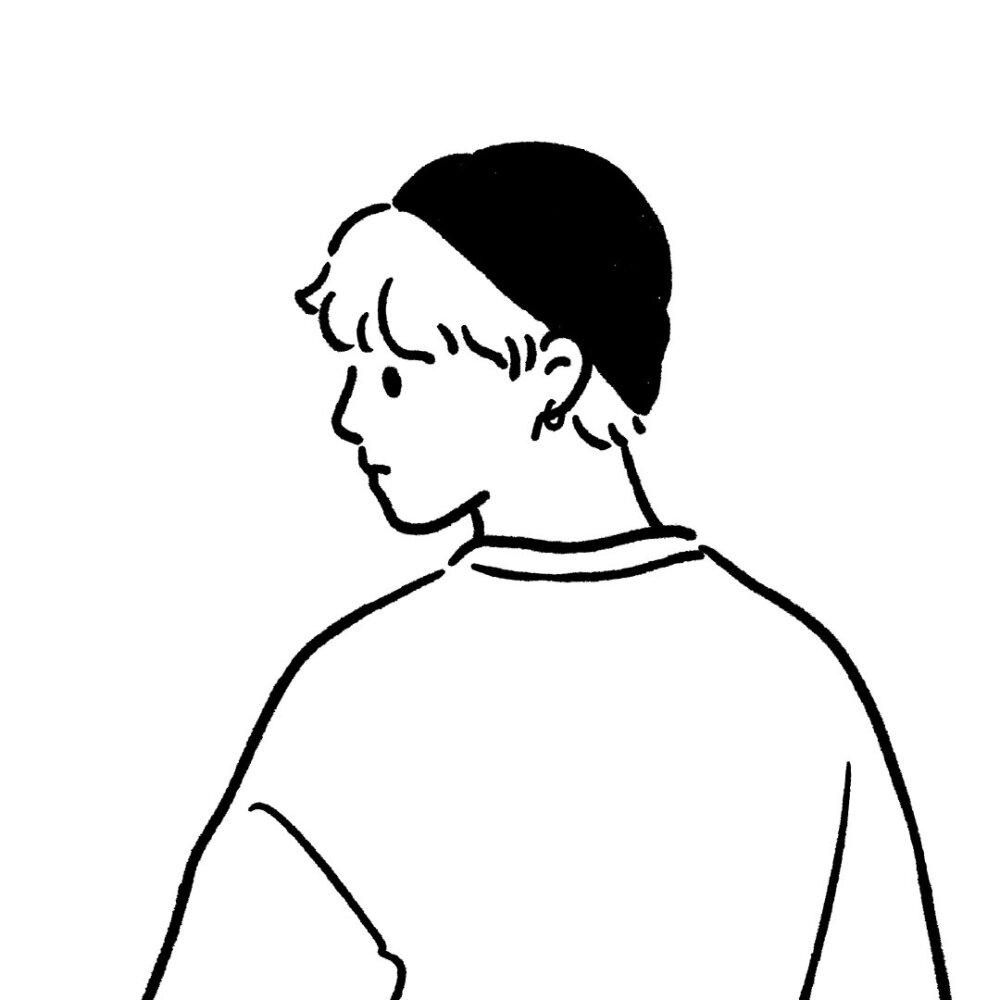【VMware虚拟机】Windows11下载安装激活教程
前言
本章内容教大家下载安装激活VMware虚拟机,目前只安装了Windows11,所以只推出Windows11的安装教程,其他系统安装大类相同。
同样该教程需要的安装包放了链接,接下来我们一起来安装自己的虚拟机吧!
环境与工具准备
有40G以上的多余内存空间,后续如果安装东西多且需求大的话可能需要更大空间
与本地账户不同的微软账号(微软默认为邮箱注册,当然你也可以选择使用手机号注册,点击下方的“改为使用电话号码”,就可以使用电话号码注册,国家要选择中国+86),也就是说需要一个没有绑定自己电脑的邮箱或者电话号码
VMware软件的安装链接:https://pan.baidu.com/s/1MkZgaHnTpd3H6Yi3WgW4kw提取码:2155这里安装过程安装位置根据需要自定义,建议在C盘以外建立虚拟机的文件夹,一起存放,同时这一步取消两个对勾即可,其他都默认
最后输入许可证密钥 ZF3R0-FHED2-M80TY-8QYGC-NPKYF
打开软件,就完成啦
Windows11系统的配置
创建新的虚拟机
建议自定义
选择Workstation 16.2.x下一步
选择 ...